Come rinominare i documenti utilizzando Files App su iOS 13 e iPadOS
La nuova applicazione Files in iOS 13 app apporta molti nuovi miglioramenti rispetto alla versione precedente. Non solo si ottengono informazioni più dettagliate su qualsiasi file quando si utilizza l’applicazione, ma ci sono nuovi controlli disponibili in iOS 13 che rendono la gestione dei file un gioco da ragazzi.
L’applicazione iOS 13 e l’iPadOS Files app ora dispone anche del supporto per l’archiviazione esterna USB, della scheda SD e della possibilità di lavorare con i File server/le unità di condivisione di rete che supportano SMB 3.0. L’applicazione Files ha anche aggiunto la nuova funzione di cartelle condivise con permessi e gestione dei privilegi migliorati che aiuta a migliorare la collaborazione.
Correlato:
- Dove si trova la scheda Aggiornamento App Store in iOS 13 e iPadOS
- Dove si trova il Rullino Fotografico in iOS 13 e iPadOS?
- La nuova funzione Safari Download Manager in iOS 13 vi renderà più produttivi
- Dalla velocità alla durata della batteria, queste 7 caratteristiche di iOS 13 miglioreranno la vostra “qualità di vita” digitale
Oltre a queste funzioni avanzate, Apple si è anche concentrata su come gli utenti possono svolgere facilmente alcune attività quotidiane quando utilizzano l’app. Uno di questi miglioramenti riguarda la ridenominazione dei file e delle cartelle esistenti.
Come rinominare i documenti nei file App utilizzando iOS 13
Quando si salvano i documenti in File da varie fonti, come PDF da Safari ecc., li salva con il nome originale del download. In iOS 12, non c’era un modo semplice per rinominare un file sull’iPhone quando si utilizzava l’applicazione Files App.
- Aprire l’app per i file sul vostro iPhone
- Toccare su Sfoglia in basso a destra e individuare il documento
- Premere a lungo sulla miniatura di un documento nell’App File
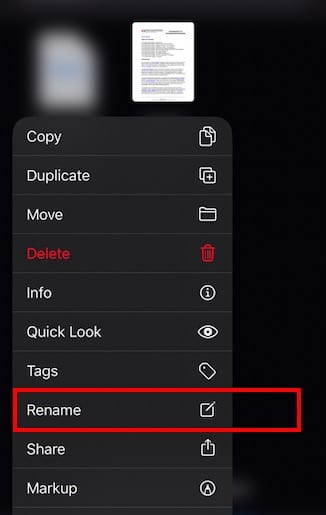 Esplora i nuovi controlli delle applicazioni Files in iOS 13 e iPadOS
Esplora i nuovi controlli delle applicazioni Files in iOS 13 e iPadOS - Scegliere “Rinomina” dal menu contestuale
- Digitare il nuovo nome del documento sovrascrivendo quello vecchio nella casella di testo.
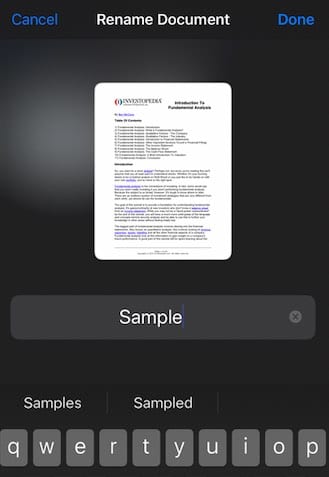 Inserire il nuovo nome e premere “Fatto”
Inserire il nuovo nome e premere “Fatto” - Toccare Fatto una volta completato
È così semplice in iOS 13! Il vecchio nome del file viene rinominato immediatamente.
Rinominare le cartelle nell’applicazione Files utilizzando il menu contestuale
La ridenominazione di una cartella nell’applicazione File funziona allo stesso modo.
Basta premere a lungo sulla cartella che si desidera rinominare e scegliere ‘Rinomina’ dal menu contestuale per iniziare.
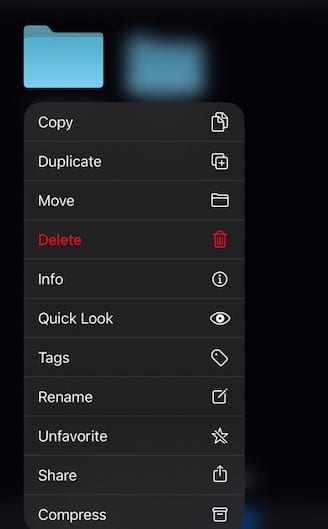 Esplora gli altri controlli delle app File da questo menu contestuale.
Esplora gli altri controlli delle app File da questo menu contestuale.
Una parola di cautela quando si utilizzano unità esterne o USB con il vostro iPhone o iPad. Si prega di notare che i formati di file supportati con le unità esterne sono APFS non cifrati, HFS+ non cifrati, FAT ed exFAT.
Assicuratevi di controllare la nostra copertura completa della nuova Files App su iPadOS:
- Tutto nella nuova applicazione Files per iPadOS
- Il disco rigido esterno non funziona con iPad o iPhone utilizzando iPadOS o iOS 13?
- Come zippare e decomprimere i file sull’iPad con iPadOS
Speriamo che abbiate trovato utile questo breve articolo. Fateci sapere nei commenti qui sotto se avete domande o se volete condividere un consiglio o due.
